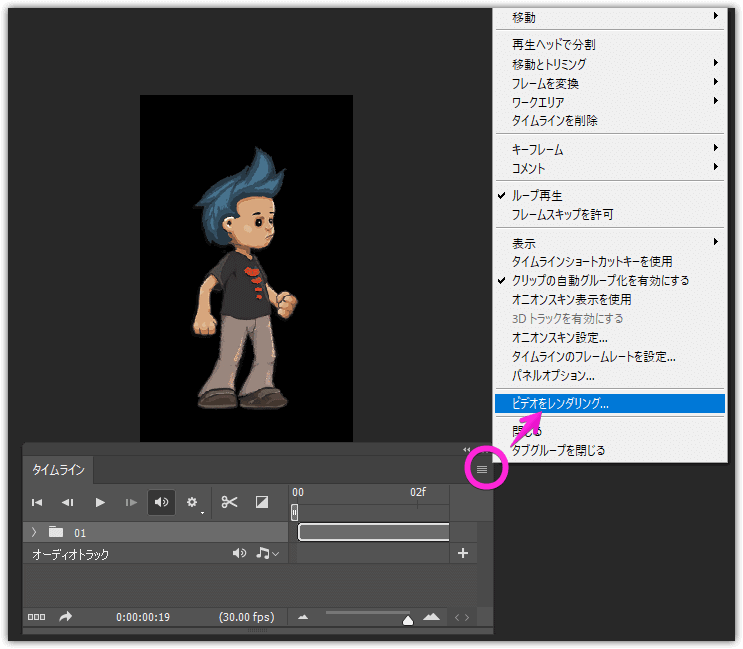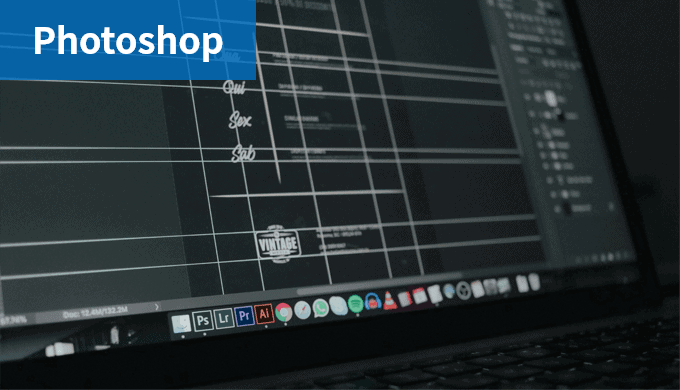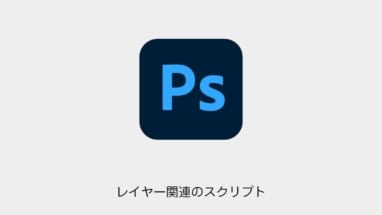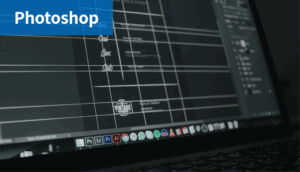GIFアニメーションでキャプチャを取ってしまい、Photoshop(※)で力ずく編集してみました。
やはり非効率的なので、PhotoshopからMP4に変換して、AEで編集することをおすすめします。
※AfterEffectsはGIFが読み込めない。
目次
複数のGIFアニメーションを一箇所に集める方法
- Photoshopを起動して、GIFアニメーションのデータをドラッグ&ドロップ
- 下側にタイムラインが表示される。左下のアイコンを押して、ビデオタイムラインに変換
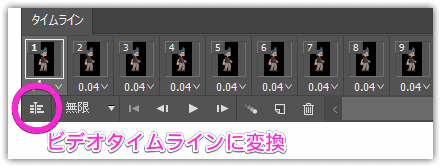
- レイヤーパネルを選択し、Ctrl+Alt+A(全選択)+Ctrl+G(グループ化)で一箇所にまとめる。

- 他のGIFアニメーションも同様にビデオタイムライン表示&グループ化
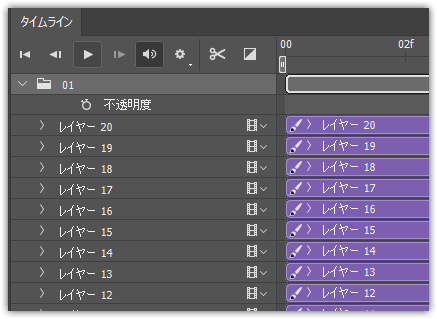
- レイヤーパネル>グループを複製から、一箇所に集める。
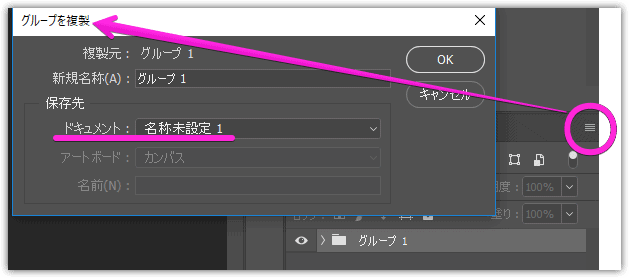
- グループを配置し、再生確認
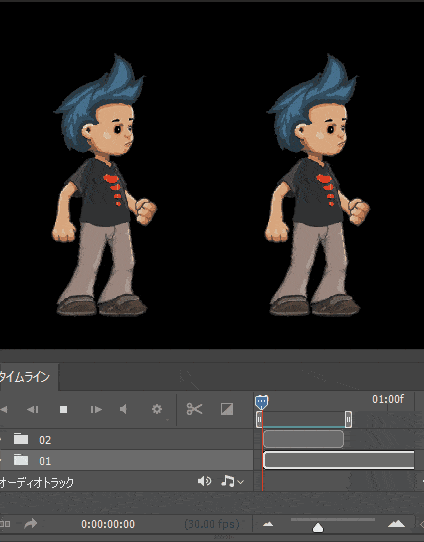
GIFアニメーションを連番やMP4に変換する方法
GIFをアニメーション何個も再生とPhotoshopでの再生が非常に重くなり非効率です。
結局、連番やMP4で出力して、AfterEffectsで編集したほうが、効率的でおすすめです。
- ビデオタイムライン>ビデオをレンダリング→PNG連番やH264を選択して出力